上一篇
网络安全🔒路由器密码设置与无线网络访问权限防护实用方法解析
- 问答
- 2025-09-01 15:03:50
- 3
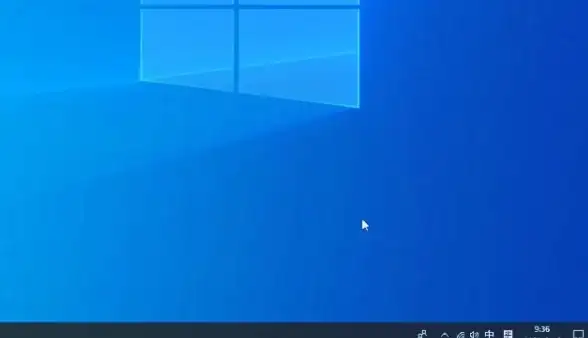
【场景引入】
深夜,你正用手机追剧,Wi-Fi突然卡顿,刷新后竟多出一个陌生设备在蹭网,第二天查账单,发现流量超支——这不是偶然,而是路由器密码太弱或权限没管好的后果,别慌,今天就用大白话聊聊怎么给家里的网络“上锁”,简单几步就能堵住安全漏洞。
🔒 第一步:改掉默认密码,别让黑客“猜盲盒”
刚买的路由器自带默认账号密码(比如admin/admin),黑客用扫描工具就能轻松试出来。
怎么做:

- 翻出路由器说明书,用手机或电脑连上Wi-Fi,在浏览器输入管理地址(一般是
168.1.1或168.0.1)。 - 找到“系统工具”或“管理员密码”,设一个12位以上混合大小写+数字+符号的新密码(例如
Home@Net2025!),千万别用生日或123456。 - 关键点:密码记牢后,最好写下来贴路由器底部,防忘还防家人乱改。
🌐 第二步:Wi-Fi密码要硬核,拒绝“万能钥匙”
简单密码分分钟被破解,邻居蹭网还是小事,就怕有人窃取聊天记录或支付信息。
怎么做:
- 进入路由器“无线设置”页面,选择WPA2或WPA3加密(老旧路由器可能只有WPA,建议优先选WPA3)。
- 密码至少16位,用短语+随机字符(比如
咖啡杯@阳台_2025),避免常见词汇。 - 隐藏网络名称(SSID):在无线设置里关闭“广播SSID”,这样别人搜不到你家Wi-Fi名,手动输入才能连——适合对安全要求高的家庭。
👥 第三步:拉黑陌生人,设备权限别乱给
就算密码复杂,也可能被技术党破解,这时候需要限制设备接入。
怎么做:
- MAC地址过滤:每个手机/电脑都有唯一MAC地址(在设备网络设置里可查),在路由器“安全设置”中添加白名单,只允许已知设备连网,陌生人就算有密码也进不来。
- guest网络开访客模式:朋友来时用单独的网络,设置限速、定时关闭,避免主网络暴露。
- 定期查设备列表:每月登录路由器后台,看看有没有陌生设备偷连,一键踢出并拉黑。
⚙️ 第四步:升级固件,别让路由器“裸奔”
路由器系统也有漏洞,不及时更新就像门锁生锈,黑客一撬就开。
怎么做:
在路由器管理界面找“固件升级”或“系统更新”,开启自动更新(2025年新机型大多支持),老旧型号需手动下载官网固件包上传更新。
💡 附加技巧:简单操作,效果翻倍
- 定时重启路由器:每周断电重启一次,清缓存防入侵,还能提速。
- 关闭远程管理:在系统设置里禁用“远程访问”,防止外人通过公网控制你的路由器。
- 物理防护:不用时直接关路由器电源,尤其出差旅游期间——断网是最强防御!
最后提醒:网络安全不是一劳永逸,习惯更重要,花10分钟设置好,往后几年都能安心刷剧打游戏,别忘了今晚就检查一下路由器,别让陌生人“住”在你家网络里!
(注:以上方法基于2025年常见家用路由器功能,具体操作可能因品牌略有差异,请以实际界面为准。)

本文由 达笑雯 于2025-09-01发表在【云服务器提供商】,文中图片由(达笑雯)上传,本平台仅提供信息存储服务;作者观点、意见不代表本站立场,如有侵权,请联系我们删除;若有图片侵权,请您准备原始证明材料和公证书后联系我方删除!
本文链接:https://cloud.7tqx.com/wenda/811120.html








发表评论